Pag-ayo Dili ma-on ang Windows Firewall Error code 0x80070422

Pag-ayo Dili ma-on ang Windows Firewall Error code 0x80070422: Kung nakakuha ka usa ka mensahe sa sayup nga 0x80070422 kung gisulayan nimo nga ma-enable ang Windows Firewall unya naa ka sa husto nga lugar sama sa karon nga hisgutan namon kung giunsa pagsulbad kini nga sayup. Ang Windows Firewall usa ka mahinungdanong bahin sa Microsoft Windows nga nagsala sa impormasyon nga moabot sa imong sistema gikan sa Internet, nga nagbabag sa posibleng makadaot nga mga programa. Kung wala kini, ang imong sistema huyang sa mga pag-atake sa gawas nga mahimong mosangpot sa permanenteng pagkawala sa access sa sistema. Karon nahibal-an na nimo kung ngano nga hinungdanon nga masiguro nga ang Firewall kanunay nga nagdagan ug apan sa kini nga kaso dili nimo ma-on ang Windows Firewall ug sa baylo makuha nimo kini nga mensahe sa sayup:
Ang Windows Firewall dili makausab sa pipila sa imong mga setting.
Error Code 0x80070422

Samtang wala’y hinungdan nga hinungdan sa kini nga mensahe sa sayup, apan mahimo kini tungod sa mga serbisyo sa Firewall nga gipalong gikan sa bintana sa mga serbisyo o parehas nga senaryo sa BITS. Busa sa walay pag-usik sa bisan unsa nga panahon atong tan-awon kon sa unsang paagi sa aktuwal nga Pag-ayo Dili ma-turn sa Windows Firewall Error code 0x80070422 uban sa tabang sa nalista sa ubos nga giya sa pag-troubleshoot.
Pag-ayo Dili ma-on ang Windows Firewall Error code 0x80070422
Siguruha nga maghimo usa ka punto sa pagpasig-uli kung adunay sayup.
Pamaagi 1: I-enable ang Windows Firewall Services
1.Press Windows Key + R unya type services.msc ug pag-hit Enter.

2. Pag-scroll sa ubos hangtod makit-an nimo Windows Firewall ug i-right-click dayon pilia Mga Properties.
3.Click pagsugod kung ang serbisyo wala nagdagan ug siguruha Type sa pagsugod ngadto sa Automatic.

4. I-klik ang Apply nga gisundan sa OK.
5.Similarly, sunda ang mga lakang sa ibabaw alang sa Serbisyo sa Pagbalhin sa Background Intelligence ug unya i-reboot ang imong PC.
Pamaagi 2: Siguroha nga ang Windows mao ang pinakabag-o
1.Press Windows Key + Ako unya pagpili Pagbag-o ug Kaluwasan.

2. Sunod, i-klik Susiha ang mga update ug siguroha ang pag-instalar sa bisan unsang pending nga mga update.

3. Human ma-install ang mga update, i-reboot ang imong PC ug tan-awa kung mahimo nimo Pag-ayo Dili ma-on ang Windows Firewall Error code 0x80070422.
Pamaagi 3: Pagsugod sa mga serbisyo nga kauban
1. Press Windows Key + R dayon i-type notepad ug pag-hit Enter.
2. Kopyaha ug idikit ang ubos nga teksto sa imong notepad file:
sc config MpsSvc start= auto sc config KeyIso start= auto sc config BFE start= auto sc config FwcAgent start= auto net stop MpsSvc net start MpsSvc net stop KeyIso net start KeyIso net start Wlansvc net start dot3svc net start EapHostnet net stop BFE net start BFE net start PolicyAgent net start MpsSvc net start IKEEXT net start DcaSvcnet net stop FwcAgent net start FwcAgent
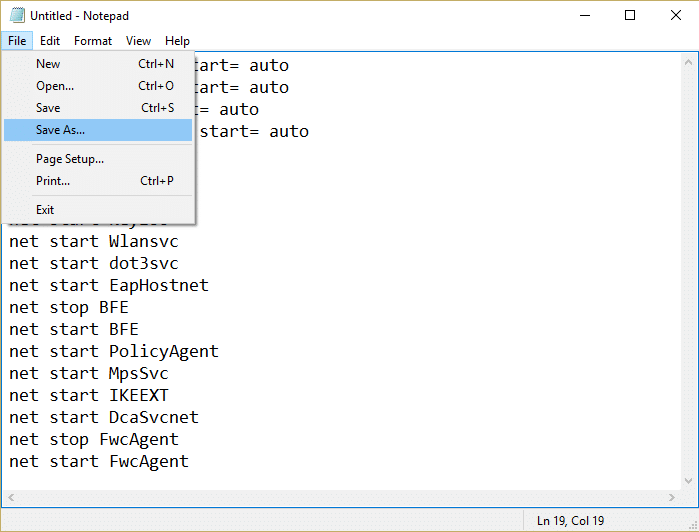
3. Sa notepad I-klik ang File > Save As dayon i-type RepairFirewall.bat sa kahon sa ngalan sa file.
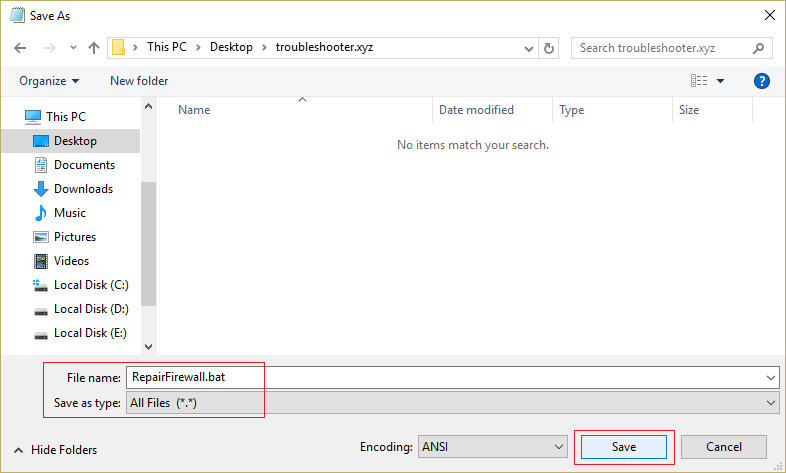
4.Sunod, gikan sa Save as type drop-down pilia Tanan nga File ug dayon i-klik Luwasa.
5.Pagdala ngadto sa file RepairFirewall.bat nga bag-o lang nimo gibuhat ug i-right-click dayon pilia Dagan isip Administrator.
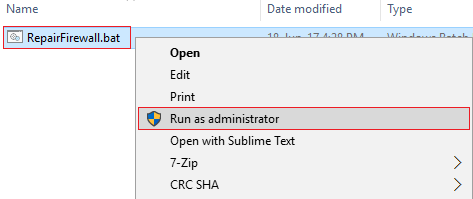
6. Sa higayon nga ang file makompleto ang proseso sa pag-ayo pag-usab sa pagsulay sa pag-abli sa Windows Firewall ug kon malampuson, panas ang RepairFirewall.bat file.
Kini kinahanglan Pag-ayo Dili ma-on ang Windows Firewall Error code 0x80070422 apan kung dili kini molihok alang kanimo, sunda ang sunod nga pamaagi.
Pamaagi 4: Pagdalag CCleaner ug Malwarebytes
1. Download ug instalar CCleaner & Malwarebytes.
2.Pagdalagan ang Malwarebytes ug ipa-scan ang imong sistema alang sa makadaot nga mga file.
3. Kung makit-an ang malware awtomatik nga tangtangon kini.
4. Karon dagan CCleaner ug sa seksyon nga "Limpyo", ubos sa tab sa Windows, among gisugyot nga susihon ang mosunod nga mga pagpili nga limpyohan:

5. Sa higayon nga nakasiguro ka nga ang tukma nga mga punto gisusi, pag-klik lang Run Cleaner, ug pasagdi ang CCleaner nga modagan niini.
6. Aron sa paglimpyo sa imong sistema sa dugang nga pagpili sa Registry tab ug sa pagsiguro nga ang mosunod nga gisusi:

7. Pilia ang Scan for Issue ug tugoti ang CCleaner sa pag-scan, unya i-klik Ayuhon ang Pinili nga mga Isyu.
8. Kung mangutana ang CCleaner "Gusto ba nimo ang mga pagbag-o sa backup sa rehistro?” pilia ang Oo.
9. Sa higayon nga makompleto na ang imong backup, pilia ang Fix All Selected Issues.
10. I-restart ang imong PC aron maluwas ang mga pagbag-o. Kini unta Pag-ayo Dili ma-on ang Windows Firewall Error code 0x80070422 apan kung dili kini magpadayon sa sunod nga pamaagi.
Pamaagi 5: Pag-ayo sa Registry
Pagdala ngadto C: Windows ug pangitaa ang folder system64 (ayaw paglibog sa sysWOW64). Kung naa ang folder unya pag-double click niini unya pangitaa ang file consrv.dll, Kung makit-an nimo kini nga file nan kini nagpasabut nga ang imong sistema nataptan sa zero access rootkit.
1. Pag-download MpsSvc.reg ug BFE.reg mga file. Doble nga pag-klik sa kanila aron modagan ug idugang kini nga mga file sa rehistro.
2. I-reboot ang imong PC aron maluwas ang mga pagbag-o.
3.Press Windows Key + R unya type regedit ug pindota ang Enter aron maablihan ang Registry Editor.

4. Sunod, navigate sa mosunod nga registry key:
KompyuterHKEY_LOCAL_MACHINESYSTEMCurrentControlSetServicesBFE
5. I-right-click ang BFE key ug pilia ang Permissions.
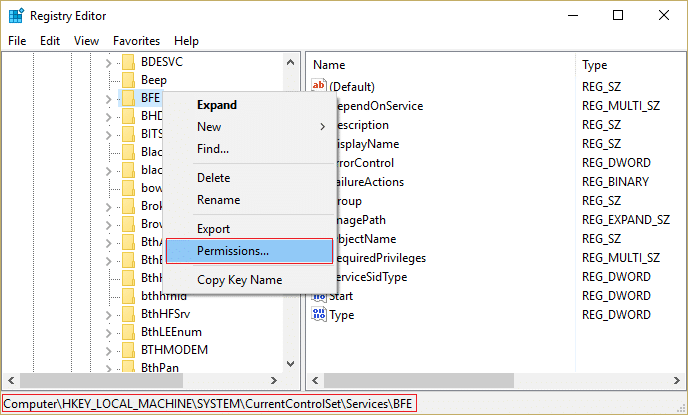
6. Sa sunod nga bintana nga moabli, i-klik ang Idugang ang buton.
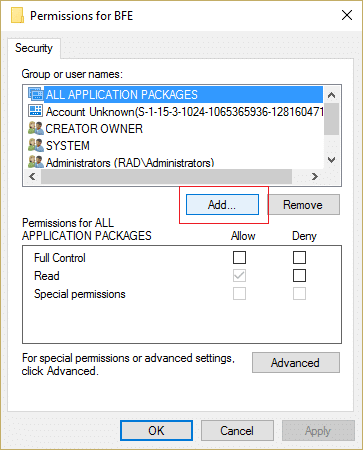
7. Matang “Ang tanan” (walay mga kinutlo) ubos sa field Isulod ang mga ngalan sa butang nga pilion ug dayon i-klik Susiha ang mga Ngalan.
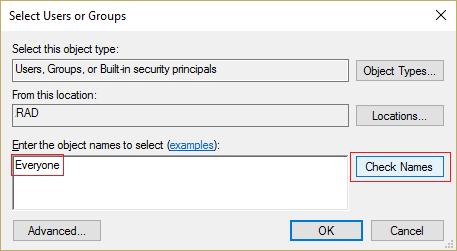
8.Karon sa higayon nga ang ngalan napamatud-an click OK.
9. Ang tanan kinahanglan nga idugang sa Grupo o seksyon sa mga ngalan sa gumagamit.
10. Siguroha ang pagpili Ang tanan gikan sa lista ug marka sa tsek Full Control opsyon sa Allow column.
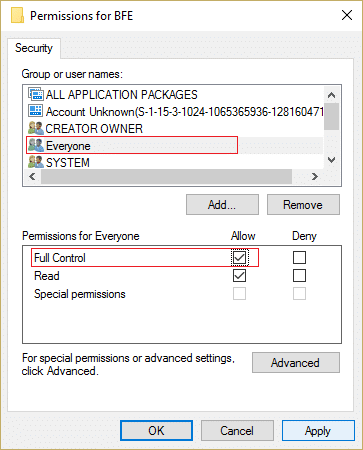
11. I-klik ang Apply nga gisundan sa OK.
12.Press Windows Key + R unya type services.msc ug pag-hit Enter.

13. Pangitaa ang mga serbisyo sa ubos ug pag-right-click sa kanila unya pilia kabtangan:
Pagsala Engine
Windows Firewall
14.Enable silang duha sa Properties window (pag-klik sa Start) ug siguroha nga ilang Uri sa pagsugod gibutang sa Automatic.

15. Kung makita pa nimo kini nga sayup "Ang Windows dili makasugod sa Windows Firewall sa Lokal nga Kompyuter. Tan-awa ang log sa panghitabo, kung ang mga serbisyo nga dili bintana makontak sa vendor. Error code 5.” unya magpadayon sa sunod nga lakang.
16. Pag-download ug paglansad Gipaambit nga access key.
17. Run kini nga file ug pag-usab ihatag kini sa bug-os nga pagtugot sama sa imong gihatag sa ibabaw nga yawe pinaagi sa pag-adto dinhi:
HKEY_LOCAL_MACHINESYSTEMCurrentControlSetservicesSharedAccess
18. Right click niini unya pagpili og mga permiso. I-klik ang Add ug i-type ang Tanan ug pilia Bug-os nga kontrol.
19. Ikaw kinahanglan nga makahimo sa pagsugod sa firewall karon usab download sa mosunod nga mga serbisyo:
MGA BIT
Security Center
Defender sa Windows
Pag-update sa Windows
20. Ilunsad kini ug i-klik ang YES kung gipangayo alang sa kumpirmasyon. I-reboot ang imong PC aron ma-save ang mga pagbag-o.
Kini kinahanglan gayud Pag-ayo Dili ma-on ang Windows Firewall Error code 0x80070422 kay mao ni ang kataposang solusyon sa problema.
Pamaagi 6: Pagtangtang sa virus sa kamut
1. Matang regedit sa pagpangita sa Windows ug dayon i-right-click kini ug pilia Dagan isip Administrator.
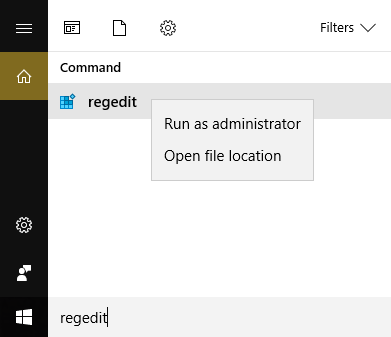
2.Pagdala ngadto sa mosunod nga registry key:
KompyuterHKEY_CURRENT_USERSOFTWAREClasa
3.Karon ubos sa Classes folder navigate sa registry subkey '.exe'
4. Pag-right-click niini ug pilia ang Delete.
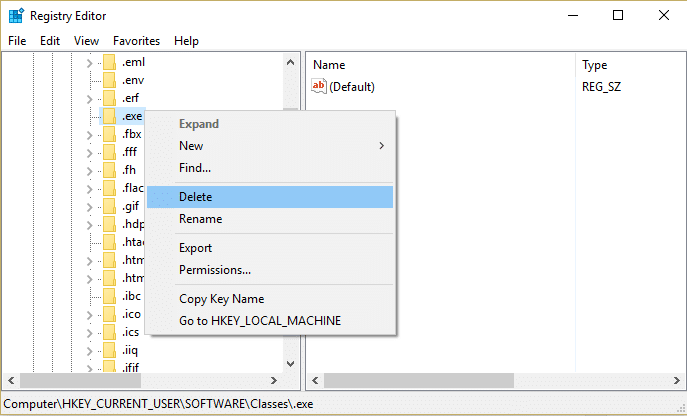
5.Pag-usab sa Classes folder pangitaa ang registry subkey 'secfile. '
6.Delete kini nga registry yawe usab ug i-klik OK.
7.Close Registry Editor ug reboot imong PC.
Girekomenda alang kanimo:
Mao kana ang imong malampuson Pag-ayo Dili ma-on ang Windows Firewall Error code 0x80070422 pero kung naa pa moy mga pangutana kalabot ani nga post feel free to ask them in the comment's section.